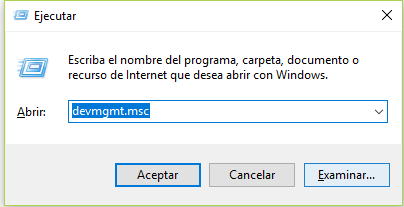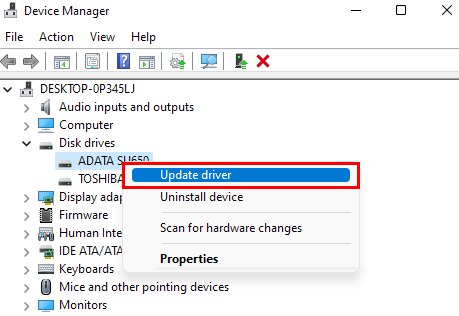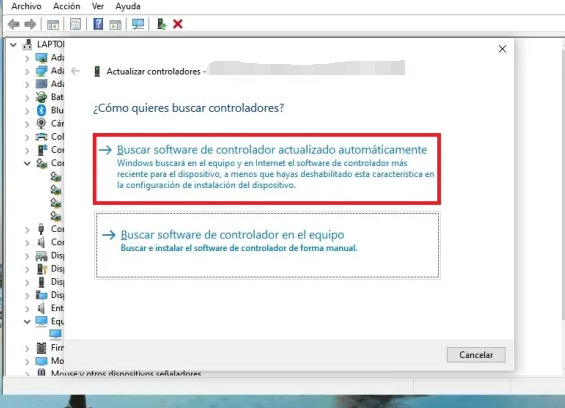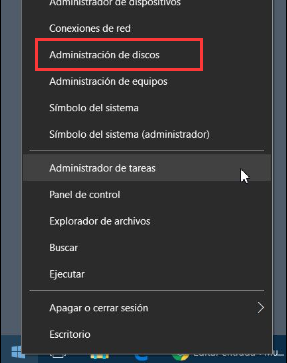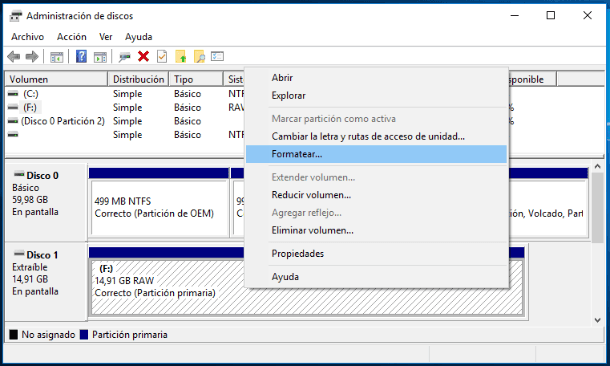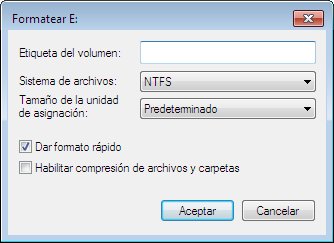¡Soluciona el Desmontaje de tu Tarjeta SD Rápidamente!
- Inicio
- Support
- Consejos-Recuperación de datos
- Recuperación de la tarjeta SD
- ¡Soluciona el Desmontaje de tu Tarjeta SD Rápidamente!
Resumen
Descubre soluciones sin complicaciones para los fallos de tarjetas SD, como desconexiones inesperadas o desapariciones en tus cámaras digitales, tabletas o reproductores multimedia. Sigue leyendo para obtener valiosos consejos si enfrentas estos problemas comunes.

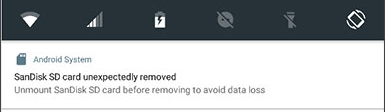
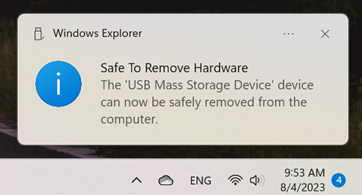

Fácil de manejar Solo unos simples pasos para recuperar datos.
Modos de recuperación Recuperación de archivos, de datos formateados y de disco duro.
Multiples tipos de archivos Imágenes, videos, audios, archivos comprimidos, etc.
Varios dispositivos Aparte de la tarjeta SD, también es compatible con disco duro, PC de Windows, PC Mac y etc.
Sistemas soportados Windows 10, 8.1, 8, 7, Vista, XP, 2000, Mac OS X10.6, 10.7, 10.8.
Fácil de manejar Solo unos simples pasos para recuperar datos.
Modos de recuperación – Recuperación de archivos, recuperación de datos formateados y recuperación de disco duro.
Multiples tipos de archivos Imágenes, videos, audios, archivos comprimidos, etc.
Prueba gratisPrueba gratisPrueba gratis ¡Ya hemos proporcionado a 800 usuarios prueba gratis !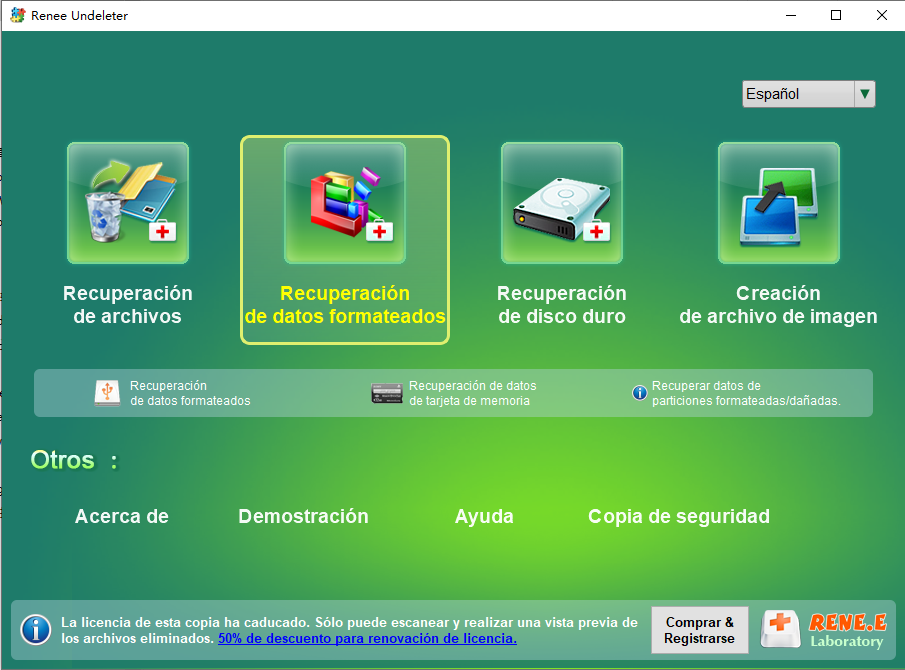
- Recuperación de archivos: Restaura archivos eliminados accidentalmente o vaciados de la papelera de reciclaje .
- Recuperación de datos formateados: Recupera archivos de particiones inaccesibles o formateadas.
- Recuperación de disco duro: Obtener detalles de la partición y realizar un escaneo exhaustivo de todas las particiones.
- Crear espejo: Generar una imagen espejo de la partición para preservar su estado actual .
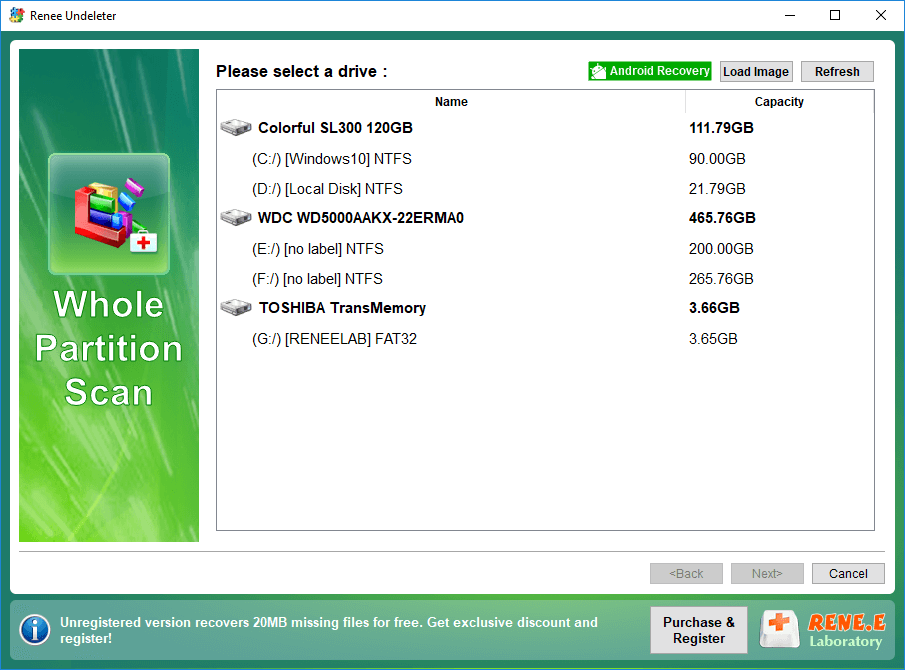


Si tu tarjeta SD se desconecta o desaparece, podría deberse a un controlador desactualizado . Para solucionarlo, actualiza el controlador de tu tarjeta SD a la última versión siguiendo estos pasos en Windows:
devmgmt.msc en el campo y selecciona OK para abrir el Administrador de dispositivos.